- Bên cạnh những dòng máy photocopy Ricoh – Fujixerox – Canon – Konica… thì Toshiba cũng là một dòng máy photocopy được sử dụng rộng rãi tại Việt Nam. Nhưng trong quá trình sử dụng máy bạn sẽ không tránh gặp những lỗi thường gặp ở dòng máy này. Hôm nay, Công ty TNHH thương mại & dịch vụ XNK Hùng Phan xin hướng dẫn các bạn xử lí máy photocopy Toshiba báo lỗi f101.
- CÔNG TY TNHH ĐẦU THƯƠNG MẠI & DỊCH VỤ XNK HÙNG PHAN
- CHUYÊN MUA – BÁN – SỬA CHỮA THIẾT BỊ MÁY VĂN PHÒNG
- MÁY IN – MÁY PHOTOCOPY – MÁY TÍNH – LAPTOP – CAMERA – MÁY CHẤM CÔNG…
- ĐỊA CHỈ :112/39 TX22 – P.THẠNH XUÂN – Q.12 – TP.HCM
- MST: 0317157289
- Email : chuyenmayvanphong247@gmail.com
- Website : chuyenmayvanphong.com.vn
- HOTLINE: 0888.543.179 – 0902.803.015
Máy Photocopy Toshiba báo lỗi f101

- Nguyên nhân cơ bản xác định là máy bị hỏng ổ cứng hoặc Board SYS.
- Xin được mô tả thêm về tác dụng của ổ cứng máy photocopy. máy photocopy được gắn ổ cứng có dung lượng lên đến 320G. Nó giúp máy photocopy khởi động nhanh hơn và lưu trữ dữ liệu người dùng. Khi bạn Scan một file dữ liệu thì toàn bộ nó được lưu tại ổ cứng của máy photocopy.
- Những dấu hiệu ổ cứng của máy photocopy bị hỏng:
- Máy khởi động chậm hơn bình thường
- Máy báo lỗi

-
MÃ LỖI F101_0
Sự miêu tả:Lỗi kết nối HDD (Không thể phát hiện kết nối HDD.)
Nguyên nhân:Bo mạch HDD SYS
Biện pháp khắc phục:HDD, bo mạch SYS, Cài đặt
1. Tắt nguồn thiết bị và kiểm tra kết nối của ổ cứng. – Kiểm tra đầu nối và khai thác – Kiểm tra xem các chân kết nối của ổ cứng có bị cong không.
2. Nếu lỗi vẫn xảy ra sau bước 1, hãy thực hiện như sau. – Thực hiện [3C] ?? → [5] (Khôi phục sao lưu khóa) và kiểm tra xem mỗi Trạng thái khóa là “OK”. – Nếu không, hãy khôi phục khóa (sao chép “SRAM Key Status” thành “FROM Key Status” hoặc ngược lại).
3. Nếu lỗi vẫn còn sau bước 2, hãy thực hiện như sau. – Thực hiện [3C] ?? → [3] (Định dạng ổ cứng), rồi cài đặt “Phần mềm hệ thống (dữ liệu HD)” với [49] – [4]. Lưu ý: Nếu F101_1 xảy ra với ADI-HDD và lỗi vẫn tiếp diễn sau khi thực hiện bước 3, hãy thực hiện bước 3 sau khi thực hiện [4] + [C] + [POWER] ?? → 1. Hoàn nguyên trạng thái ban đầu của ổ cứng.
4. Nếu lỗi vẫn còn ngay cả sau bước 3, hãy thay thế ổ cứng.
MÃ LỖI F101_1
Sự miêu tả:Lỗi gắn kết phân vùng gốc (Không thể định dạng ổ cứng.): Không thể kết nối (gắn kết) ổ cứng do hư hỏng các khu vực chủ yếu được lưu trữ chương trình.
Nguyên nhân:Bo mạch HDD SYS
Biện pháp khắc phục:HDD, bo mạch SYS, Cài đặt
1. Tắt nguồn thiết bị và kiểm tra kết nối của ổ cứng. – Kiểm tra đầu nối và khai thác – Kiểm tra xem các chân kết nối của ổ cứng có bị cong không.
2. Nếu lỗi vẫn xảy ra sau bước 1, hãy thực hiện như sau. – Thực hiện [3C] ?? → [5] (Khôi phục sao lưu khóa) và kiểm tra xem mỗi Trạng thái khóa là “OK”. – Nếu không, hãy khôi phục khóa (sao chép “SRAM Key Status” thành “FROM Key Status” hoặc ngược lại).
3. Nếu lỗi vẫn còn sau bước 2, hãy thực hiện như sau. – Thực hiện [3C] ?? → [3] (Định dạng ổ cứng), rồi cài đặt “Phần mềm hệ thống (dữ liệu HD)” với [49] – [4]. Lưu ý: Nếu F101_1 xảy ra với ADI-HDD và lỗi vẫn tiếp diễn sau khi thực hiện bước 3, hãy thực hiện bước 3 sau khi thực hiện [4] + [C] + [POWER] ?? → 1. Hoàn nguyên trạng thái ban đầu của ổ cứng.
4. Nếu lỗi vẫn còn ngay cả sau bước 3, hãy thay thế ổ cứng.

MÃ LỖI F101_2
Sự miêu tả:Lỗi gắn kết phân vùng thông thường (HDD normal partition mounting failed.): Không thể kết nối (gắn kết) ổ cứng do hư hỏng ở các khu vực khác với các khu vực được mô tả trong lỗi F101_0 và F101_1.
Nguyên nhân:Bo mạch HDD SYS
Biện pháp khắc phục:HDD, bo mạch SYS, Cài đặt
1. TẮT nguồn thiết bị và kiểm tra kết nối của ổ cứng. – Kiểm tra đầu nối và khai thác – Kiểm tra xem các chân kết nối của ổ cứng có bị cong không.
2. Nếu lỗi vẫn xảy ra sau bước 1, hãy thực hiện như sau. – Thực hiện [3C] ?? → [5] (Khôi phục sao lưu khóa) và kiểm tra xem mỗi Trạng thái khóa là “OK”. – Nếu không, hãy khôi phục khóa (sao chép “SRAM Key Status” thành “FROM Key Status” hoặc ngược lại).
3. Nếu lỗi vẫn tiếp diễn sau bước 2, hãy thực hiện như sau. – Kiểm tra trạng thái của mỗi phân vùng là “OK” bằng cách thực hiện [5] + [C] + [POWER] ?? → 6. DISK Info. – Nếu trạng thái của phân vùng là “NG”, khởi tạo phân vùng bằng cách thực hiện [5] + [C] + [POWER] ?? → 3. Khởi tạo ổ cứng. Lưu ý: Các mục sau sẽ bị xóa khi thực hiện bước 3.. Nhật ký tin nhắn. Nhật ký công việc. Dữ liệu Spool (In, Tiếp nhận email). Mẫu
4. Nếu lỗi vẫn còn sau bước 3, hãy thực hiện như sau. – Thực hiện [3C] ?? → [3] (Định dạng ổ cứng), rồi cài đặt “Phần mềm hệ thống (dữ liệu HD)” với [49] – [4].
5. Nếu lỗi vẫn còn ngay cả sau bước 4, hãy thay thế ổ cứng
MÃ LỖI F101_3
Sự miêu tả:Lỗi gắn kết phân vùng mã hóa (Gắn kết phân vùng mã hóa HDD không thành công.): Không thể kết nối (gắn kết) ổ cứng do hỏng các khu vực lưu trữ khóa.
Nguyên nhân: Bo mạch HDD SYS
Biện pháp khắc phục: HDD, bo mạch SYS, Cài đặt
1. TẮT nguồn thiết bị và kiểm tra kết nối của ổ cứng. – Kiểm tra đầu nối và khai thác – Kiểm tra xem các chân kết nối của ổ cứng có bị cong không.
2. Nếu lỗi vẫn xảy ra sau bước 1, hãy thực hiện như sau. – Thực hiện [3C] → [5] (Khôi phục sao lưu khóa) và kiểm tra xem mỗi Trạng thái khóa là “OK”. – Nếu không, hãy khôi phục khóa (sao chép “SRAM Key Status” thành “FROM Key Status” hoặc ngược lại).
3. Nếu lỗi vẫn tiếp diễn sau bước 2, hãy thực hiện như sau. – Kiểm tra trạng thái của mỗi phân vùng là “OK” bằng cách thực hiện [5] + [C] + [POWER] → 6. DISK Info. – Nếu trạng thái của phân vùng là “NG”, khởi tạo phân vùng bằng cách thực hiện [5] + [C] + [POWER] → 3. Khởi tạo ổ cứng. Lưu ý: Các mục sau sẽ bị xóa khi thực hiện bước 3.. Nhật ký tin nhắn. Nhật ký công việc. Dữ liệu Spool (In, Tiếp nhận email). Mẫu
4. Nếu lỗi vẫn còn sau bước 3, hãy thực hiện như sau. – Thực hiện [3C] → [3] (Định dạng ổ cứng), rồi cài đặt “Phần mềm hệ thống (dữ liệu HD)” với [49] – [4]. 5. Nếu lỗi vẫn còn ngay cả sau bước 4, hãy thay thế ổ cứng.
- Hãy liên hệ ngay với chúng tôi nếu bạn không xử lí được nhé. Chúc các bạn thành công!